Mục lục
Bạn đang tìm kiếm cách thêm thành viên vào nhóm Messenger sau khi tạo nhóm chat trên Messenger để có thể trò chuyện với bạn bè nhanh chóng, dễ dàng. Bài viết dưới đây sẽ hướng dẫn cho các bạn 2 cách thêm thành viên vào nhóm trên Messenger cực đơn giản.

2 cách thêm thành viên vào nhóm trên Messenger cực đơn thuầnBài hướng dẫn được thực thi trên máy tính Macbook Air 2017 và điện thoại cảm ứng iPhone X. Bạn hoàn toàn có thể thực thi những bước tương tự như với những máy tính hệ điều hành quản lý Windows và điện thoại thông minh Android .
1. Cách thêm thành viên vào nhóm trên Messenger trên điện thoại
Hướng dẫn nhanh
- Mở ứng dụng Messenger, chọn nhóm mà bạn muốn thêm thành viên > Nhấn vào tên nhóm.
- Chọn Xem thành viên nhóm.
- Nhấn vào biểu tượng dấu cộng.
- Nhập tên của người mà bạn muốn thêm vào nhóm Messenger vào khung > Nhấn vào tên của người đó.
- Chọn Thêm.
Hướng dẫn chi tiết
Bước 1: Mở ứng dụng Messenger, chọn nhóm mà bạn muốn thêm thành viên > Nhấn vào tên nhóm.

Chọn Xem thành viên nhóm
Bước 3: Nhấn vào biểu tượng dấu cộng ở góc trên bên phải.
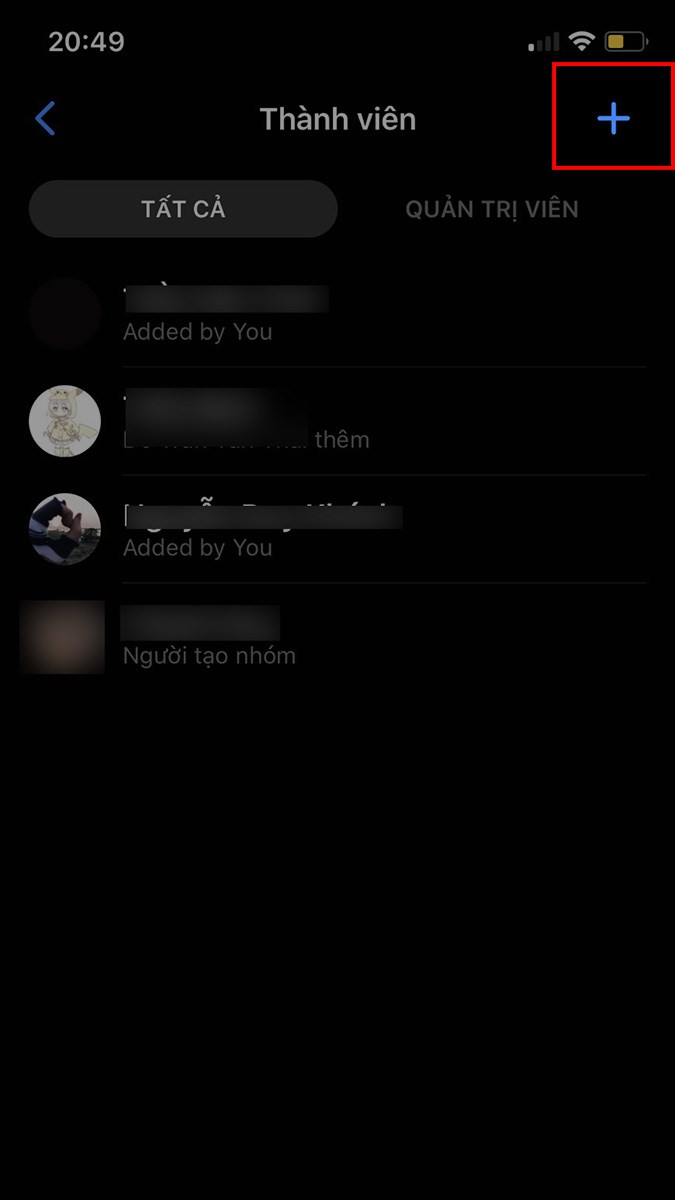
Nhấn vào hình tượng dấu cộng ở góc trên bên phải
Bước 4: Nhập tên của người mà bạn muốn thêm vào nhóm Messenger vào khung > Nhấn vào tên của người đó.
copy-800x450.jpg)
Chọn Thêm
Trong trường hợp bạn thêm nhầm người vào nhóm Messenger, để xóa người đó ra khỏi nhóm thì bạn chỉ cần nhấn vào tên người mà bạn thêm nhầm > Chọn Xóa khỏi nhóm.
Nhấn vào tên người mà bạn thêm nhầm > Chọn Xóa khỏi nhóm
2. Cách thêm thành viên vào nhóm Messenger trên máy tính
Hướng dẫn nhanh
- Mở Facebook trên máy tính, nhấn vào biểu tượng trò chuyện.
- Chọn nhóm mà bạn muốn thêm thành viên > Nhấn vào tên nhóm > Chọn Thêm thành viên.
- Nhập tên của người mà bạn muốn thêm vào nhóm Messenger tại mục Đến > Nhấn vào tên của người đó.
- Sau khi nhấn vào tên của người mà bạn muốn thêm xuất hiện tại khung trong nhóm chat, nhấn Enter.
Hướng dẫn chi tiết
Bước 1: Mở Facebook trên máy tính, nhấn vào biểu tượng trò chuyện.
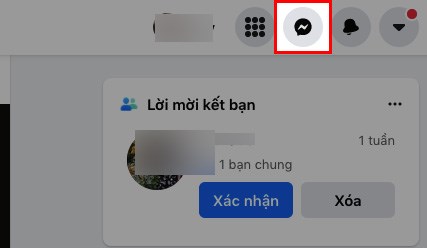
Mở Facebook trên máy tính, nhấn vào hình tượng trò chuyện
Bước 2: Chọn nhóm mà bạn muốn thêm thành viên > Nhấn vào tên nhóm > Chọn Thêm thành viên.
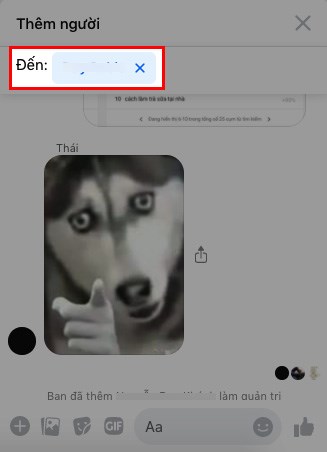
Nhấn Enter
Trong trường hợp bạn thêm nhầm người vào nhóm Messenger, để xóa người đó ra khỏi nhóm thì bạn chỉ cần nhấn vào biểu tượng 3 dấu chấm ở bên phải tên người mà bạn thêm nhầm > Chọn Xóa thành viên.
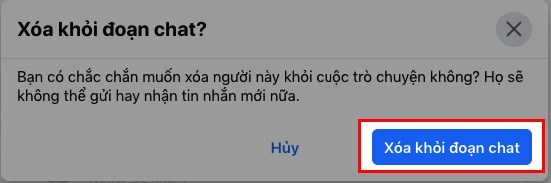
Chọn Xóa khỏi đoạn chat
Lưu ý: Người mà bạn thêm vào nhóm trên Messenger sẽ thấy tất cả tin nhắn trước đó trong cuộc trò chuyện nhóm.
Bài viết trên đã hướng dẫn cho những bạn 2 cách thêm thành viên vào nhóm trên Messenger cực đơn thuần. Nếu bạn thấy hữu dụng thì hãy san sẻ với bạn hữu và đừng quên để lại phản hồi phía bên dưới nhé !
Source: https://expgg.vn
Category: Thông tin








